一、理论
1. 什么是路由?并简述路由器的作用以及路由器的功能。
路由是数据报文从一个子网转发到另一个子网的行为。
路由器可以隔离广播域、选择最佳路径、验证和维护路由信息、发现可能的路由信息。
2. 简述路由协议的分类。
路由协议分为静态路由和动态路由。
静态路由需要网络管理员手工进行添加,不占用网络带宽,但缺少灵活性。
动态路由是路由器通过动态学习到的路由,可以实时更新,不需要管理员手工添加,但是动态路由占用网络带宽。
3. 路由选路原则是什么?
路由表首先由先到后的顺序为为直连路由,静态路由,路由协议,默认路由。
4. 什么是VLAN?VLAN有什么作用?有哪几种划分方式?
VLAN是虚拟专用网,是一种不需要考虑用户的地理位置,根据功能等因素从逻辑上划分相对独立的虚拟工作组的网络技术,
VLAN可以限制广播域。可以增强局域网的安全性。可以提高网络的健壮性。可以灵活构建虚拟工作组。
有四种划分方式,分别为:基于子网、基于MAC、基于协议、基于端口的划分。
5. 简述IEEE802.1Q协议帧封装格式。
IEEE802.1Q是对以太网帧可是进行了修改,在源MAC字段和协议字段之间加入4字节的802.1Q的Tag。
TPID(有的称为Type)长度为两字节,是当值为0x8100时代表的是802.1Q Tag帧。
PRI 为优先级,范围是0-7,长度为3比特。
CFI 长度1比特,当CFI值为0时,代表的是以太网。1代表其他。
VLAN ID 长度为12比特,表示该帧所属的VLAN。取值范围为0-4096,可用范围1-4094。
6. 简述ACCESS接口和TRUNK接口接收帧和发送帧的过程。
ACCESS接口:
当接收到不带有VLAN标签的以太网帧时,在入接口压上默认PVID标签,进行转发。当接收到带有VLAN标签的数据帧时丢弃。
当发送以太网帧时,将默认的以太网帧标签摘下,再进行帧的转发。
TRUNK接口:
当接收到不带有VLAN标签的以太网帧时,在入接口压默认PVID标签,进行转发。当接收到带有VLAN标签的数据帧时,首先和入接口所允许的VLAN进行匹配,匹配成功了转发,匹配不成功丢弃。
当发送带有VLAN标签的数据帧时,首先和出接口的PVID进行比较,相同的去标签转发,不同的与允许通过的VLAN进行匹配,匹配成功了带标签转发,不成功丢弃。
二、实验
实验目的:使用packet tracer 软件,利用静态路由让PC0能够ping通PC1。

1.首先鼠标双击路由器R1和R2,打开要使用的端口g0/0和g0/1,将ON打勾。此时以R1为例。当两台路由器的端口都打开时,你会发现拓扑图的红色链路,变成了绿色链路。


也可以在命令行CLI下,进入端口,输入命令no shutdown开启端口。

2. 配置主机PC0的IP地址。首先单击一下主机PC0,找到Desktop栏目,点击IP Configuration,配置PC0 的地址为192.168.2.2,掩码为255.255.255.0,网关为192.168.2.1。
【网关:主机想要发送数据包,那它通过什么发送呢?如果数据包的源IP和目的IP属于同一网段,那么在通信的时候就不需要网关,只依靠ARP协议就可以了;如果源IP和目的IP不在同一网段,就需要网关来传递报文了。源主机会发送数据包给网关,非常省事的等待网关去处理和传递报文。可以把网关理解成一个门,数据包转发需要经过门才能出去。针对主机来说,主机的网关就是离它最近的路由器或三层交换机】


3. 配置PC0的IPV4地址为4.4.4.2,掩码为255.255.255.0,网关为4.4.4.1。
 4. 配置路由器R1的地址,单击路由器,进入命令行CLI。
4. 配置路由器R1的地址,单击路由器,进入命令行CLI。

配置路由器IP地址有两种方式,第一种是通过命令行,第二种是通过Config栏目进端口配置。
先看第一种通过命令行配置路由器IP地址。以下为配置路由器R1地址的步骤。
(1)输入enable,从用户模式进入特权模式。#号为特权模式,>为用户模式。

(2)输入conf t,从特权模式进入全局配置模式。 Router(config)#为全局配置模式。

(3)更改路由器Router的名字为R1。

(4)配置R1的IP地址。 进入g0/0端口,配置地址192.168.2.1,掩码为255.255.255.0。

(5)配置R1的IP地址。进入g0/1端口,配置地址8.8.8.1,掩码为255.255.255.0。

(6)查看本地地址。从全局模式进入特权模式,通过命令end。在特权模式下查看本地接口地址,命令为 show ip interface brief 。可以缩写为show ip int brief等。可以查看g0/0和g0/1接口所对应的IP地址。

(7)在路由器R1上ping直连主机192.168.2.2。出现四个感叹号,说明ping成功了。
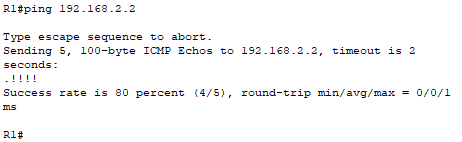
(8)在PC0的Desktop栏目的Command Prompt 命令行视图下,ping直连网关路由器R1的g0/0端口地址192.168.2.1。成功PING通。


第二种方式,通过Config栏目进端口配置路由器R1的IP地址。
(1)配置g0/0端口地址。

(2)配置g0/1端口地址。

5. 配置R2的IP地址。
(1)改名字,进端口配IP。

(2)查看R2本地接口IP。

6. 在路由器R2上ping直连。成功ping通。

7. 在主机PC0上ping主机PC1,发现是不通的。不要害怕,不通是正常的。为什么呢?

ping命令显示的结果是找不到主机,是因为主机PC0发送ICMP数据包给网关R1,网关R1在转发数据包时,查看自己的路由表发现没有目的IP—4.4.4.0/24这个网段的路由,而路由表中也没有默认路由0.0.0.0/0。所以啊,路由器R1返回了一个目的主机不可达消息给PC0。

8. 接下来就是要配置静态路由了。 针对R1来说,它的路由表中有192.168.2.0和8.8.8.0网段的路由,没有4.4.4.0网段的路由。所以在R1上只需要配置一条静态就可以了。

静态路由的格式是 ip route 目的网段 目的网段掩码 下一跳。下一跳就是数据包出方向对端的接口IP地址。
再查看一下路由器R1的路由表,发现4.4.4.0网段的路由已经被添加成功。

9. 路由器R1配置好静态路由了,就完事大吉了吗?不,这样数据包仅仅能发送出去,但是数据包回不来呀,所以路由器R2上也要配置静态路由。
先查看一下R2的路由表,发现R2路由表中有4.4.4.0和8.8.8.0网段的路由,但是没有192.168.2.0网段的。所以我们愉快的去添加静态路由ba~

duang~ 添加目的网段为192.168.2.0,掩码24位,下一跳为8.8.8.1的静态路由。静态路由搞定!

我们查看一下R2的路由表吧 ,发现很好,192.168.2.0网段成功添加到路由表中~

10. 最后一步啦,检测连通性。主机PC0ping通主机PC1。成功由不通到通~ ~ ~























 2766
2766











 被折叠的 条评论
为什么被折叠?
被折叠的 条评论
为什么被折叠?








